فهرست مطالب:
- تدارکات
- مرحله 1: تخته Vero / Strip Board را آماده کنید
- مرحله 2: اجزای نصب شده
- مرحله 3: نمودار شماتیک و اتصالات رمزگذار (با گزینه ها)
- مرحله 4: اتصالات را شناسایی کنید - برد جدید
- مرحله 5: اتصالات رمزگذار را شناسایی کنید

تصویری: ZERO DELAY USB JOYSTICK - AUTO ANALOGUE MODIFICATION: 5 مرحله

2024 نویسنده: John Day | [email protected]. آخرین اصلاح شده: 2024-01-30 08:51

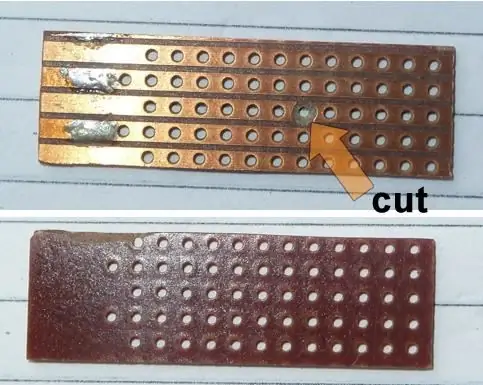
این یک پروژه اضافی به Zoy Delay USB Encoder True Analog Joystick Modification است.
قبل از افزودن این دستگاه ، باید رمزگذار را در پروژه قبلی با موفقیت اصلاح ، آزمایش و کالیبره کرده باشید.
پس از اتمام و کار ، ویژگی مزاحم ماژول ها که همیشه در حالت دیجیتال راه اندازی می شوند را از بین می برد - این بدان معناست که هر بار که می خواهید از آن استفاده کنید باید با استفاده از سوئیچ حالت آنالوگ را انتخاب کنید.
به روز رسانی: (فوریه 2021) قبل از اینکه به این کار گیر بیاورید - من پروژه اصلی را در فوریه 2021 به روز کردم تا بگویم تغییرات ساده تری نسبت به این ابزار کوچک وجود دارد … اما اگر واقعاً می خواهید اطلاعات را در اینجا مشاهده کنید ….. لذت ببرید
کاری که این پروژه انجام می دهد این است که با فشردن دکمه حالت یکبار برای رسیدن به حالت آنالوگ از شما تقلید می کند - با استفاده از تاخیر زمانی (مقاومت و خازن) برای عملکرد ترانزیستور به عنوان یک سوئیچ لحظه ای.
این دنباله فقط زمانی شروع می شود که اتصال USB با رایانه برقرار شود - با استفاده از منبع تغذیه +5 ولت (تقریبا) که RED Led (دیجیتال روشن) را تغذیه می کند و از آن برای شروع زمان بندی که فقط شارژ C1 است استفاده کنید.
هنگامی که ترانزیستور روی Encoder روشن می شود ، آن را به عنوان یک عمل سوئیچ MODE ببینید و به Analog تغییر می کند.
هنگامی که در حالت آنالوگ هستید ، RED Led خاموش می شود - مدار تایمر را خاموش می کند و GREEN Led روشن می شود و رمزگذار در حالت آنالوگ کار می کند! (ساده!).
مهم است توجه داشته باشید که اگر اتصال USB با رایانه برقرار نشده باشد - رمزگذار یا تایمر راه اندازی نمی شود
بنابراین فقط آزمایش رمزگذار بر روی منبع تغذیه USB 5V (بدون رایانه) کار نمی کند!
من دکمه تنظیم مجدد را اضافه کردم تا ثابت کنم که می توانم آن را به صورت دستی بدون نیاز به جدا کردن USB هربار ، دوباره راه اندازی کنم.
اگر می توانید به شیوه ای مرتب لحیم کنید و قبل از ساخت آن با نوار چوبی یا ورو کار کرده اید. (و اگر نکرده اید - هنوز سخت نیست!).
پس از ایجاد ، باید 3 اتصال به رمزگذار ایجاد کنید ، همانطور که در متن توضیح داده شده است.
من عکس هایی را اضافه کرده ام که نشان می دهد چگونه من با آنچه در آن زمان در اختیار داشتم (تا آنجا که می توانستم کوچک بودم).
تدارکات
تخته / نوار ورو - 12 سوراخ به طول 4 یا 5 نوار مسی به عرض - عکس ها را ببینید - فقط 1 قطعه باید بر روی آن بریده شود.
ترانزیستور:
1 x BC107 یا BC147 یا BC547 یا تقریباً هر نوع سیلیکون NPN. جهت گیری صحیح B-C-E ضروری است.
مقاومت ها (3):
1 x 39k 1/8 یا 1/4 W
1 x 470k 1/8 یا 1/4 W
1 x 220 اهم 1/8 یا 1/4 وات
خازن الکترولیتی 1 x 1000 uF - 6.3 تا 25 ولت
سیم های مناسب.
اختیاری: (نمودارهای سیم کشی را ببینید)
1 بار فشار دهید تا سوئیچ شود (تنظیم مجدد)
1 x سوئیچ روشن/خاموش SPST
مرحله 1: تخته Vero / Strip Board را آماده کنید
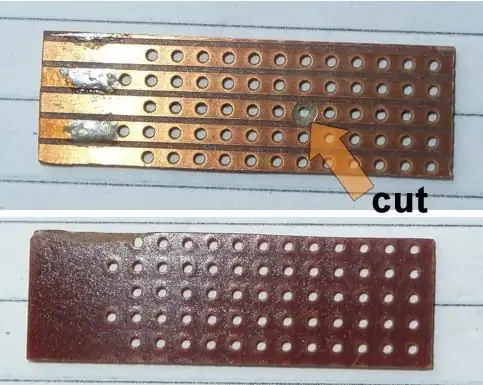
قبل از شروع تمام قسمت های خود را با هم جمع آوری کنید.
تخته Vero خود را به اندازه ای مناسب قطعاتی که قرار است از آنها استفاده کنید برش دهید.
توصیه می کنم قبل از متعهد شدن به قطع برد تخته و اندازه پیست ، درصورتی که قطعه شما کاملاً مانند کار من عمل نکند ، به طور آزمایشی از اجزا استفاده کنید.
برای دستیابی به نتیجه نهایی از عکس های من برای مرجع استفاده کنید.
اتصالات را با نمودار شماتیک بررسی کنید.
اگر فضا در ساخت پروژه شما مشکلی ایجاد نمی کند ، بستگی به میزان ساخت آن دارد - فقط اتصالات صحیح در اینجا مهم است.
تخته من 12 سوراخ طول و 5 نوار عرض داشت - اما همانطور که می بینید من می توانستم با 4 نوار دور شوم.
چیدمانی که انتخاب می کنید ممکن است به این معنی باشد که نیازی به قطع هیچ آهنگی ندارید.
مرحله 2: اجزای نصب شده

عکس تمام اجزای نصب شده و یک سوئیچ اضافی (اختیاری) را نشان می دهد که من به انتخاب حالت دیجیتال (بله - دیجیتال) برای استفاده مجدد برای اثبات عملکرد صحیح اضافه کردم.
بدون آن ، من باید USB را از کامپیوتر جدا کنم تا هر بار آن را آزمایش کنم. با اضافه کردن سوئیچ ، فقط می توانم آن را فشار دهم ، شاهد خاموش شدن GREEN Led و روشن شدن RED Led (شروع به کار تایمر) و چند ثانیه بعد آنها به GREEN On و RED Off تعویض می شوند.
اگر می خواهید یک گام فراتر بگذارید زیرا گاهی اوقات نیاز دارید که به Digital بروید و در آنجا بمانید ، می توانید یک کلید روشن/خاموش (S1) را به خط A اضافه کنید و هنگامی که On Auto Auto Analog Timer کار می کند و باید خاموش باشد به شما این امکان را می دهد که با استفاده از سوئیچ اضافی S2 ، سوئیچ حالت را به صورت دستی انجام دهید (نشان داده نشده است).
مرحله 3: نمودار شماتیک و اتصالات رمزگذار (با گزینه ها)
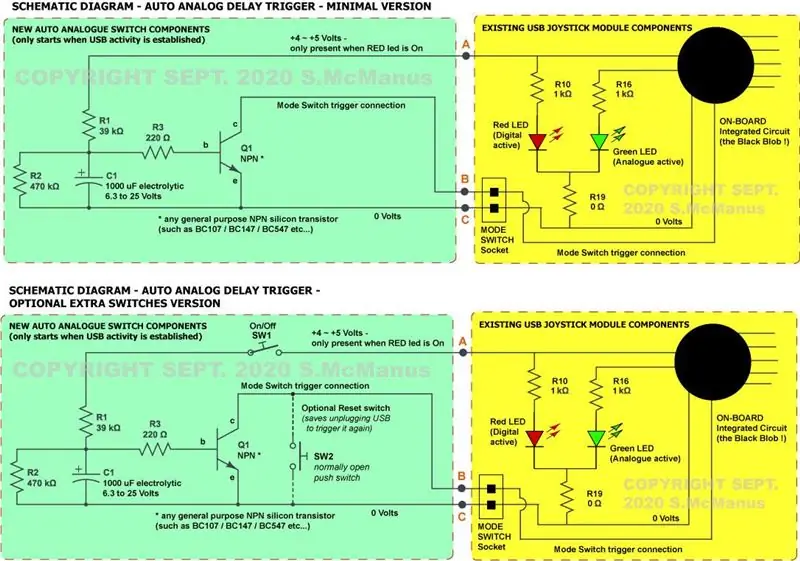
نمودار در جعبه سبز مدار جدید (روی برد جدید شما) و در زرد اتصالات ماژول رمزگذار که در اینجا مناسب هستند را نشان می دهد. لازم نیست آن را بفهمید - فقط همه چیز را به درستی وصل کنید - و به خاطر داشته باشید - هیچ آهنگ دیگری برای قطع روی رمزگذار وجود ندارد.
روی رمزگذار:
A = اتصال تغذیه +5 ولت از تراشه Encoder (Black blob) تا R10 که RED Led را تغذیه می کند. انتهای R10 نزدیکترین Blob است که باید استفاده شود.
توجه داشته باشید سیم کشی ارائه شده توسط سازندگان چینی که به سوکت حالت رمزگذار متصل می شود از RED برای زمین (0v) و سیاه برای تغییر استفاده می کند - بنابراین رنگ ها را منطقی فرض نکنید - خودتان بررسی کنید!
B = اتصال ورودی سوئیچ حالت.
C = 0 ولت - (و اتصال حالت سوئیچ حالت دوم)
مرحله 4: اتصالات را شناسایی کنید - برد جدید

A = تایمر شروع تغذیه از رمزگذار
B = اتصال سیم سیاه به حالت سوئیچ حالت - به بخش بعدی عکس مراجعه کنید.
C = 0 ولت - (و اتصال حالت سوئیچ حالت دوم)
مرحله 5: اتصالات رمزگذار را شناسایی کنید

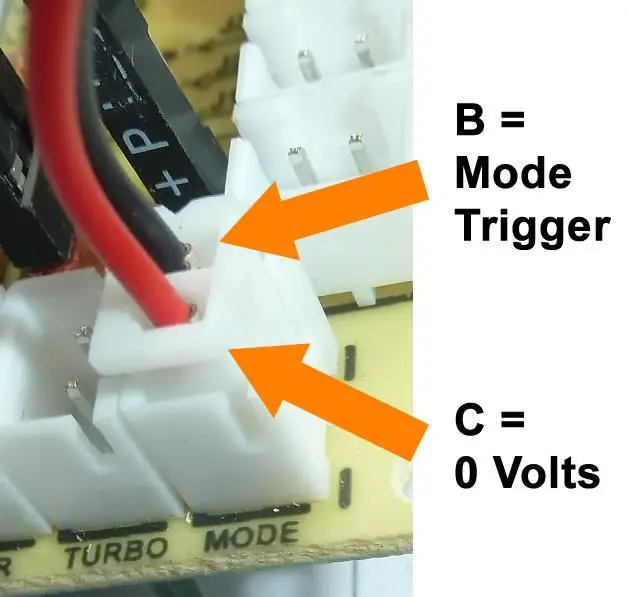
همانطور که در عکسها مشاهده می کنید - فقط 3 اتصال - هیچ آهنگی برای قطع یا تغییر در رمزگذار وجود ندارد - به آسانی A -B -C است!
A = یک سیم برای لحیم کاری به پشت R10 - مراقب باشید که چیزی کوتاه نشود.
B = اتصال سیم سیاه به حالت سوئیچ حالت - به بخش بعدی عکس مراجعه کنید.
C = 0 ولت - (و اتصال حالت سوئیچ حالت دوم)
قبل از اتصال USB به کامپیوتر سیم کشی خود را دوبار بررسی کنید
اکنون باید هنگام اتصال به سوکت USB کامپیوتر ، کمی بعد از روشن شدن RED Led ، خاموش شود و GREEN روشن شود - و این رمزگذار در حال حاضر در حالت آنالوگ است بدون اینکه خودتان این کار را انجام دهید.
توجه داشته باشید که مقدار اجزای R1 ، R2 و C1 که من استفاده کردم تأخیر مناسبی را برای کارکردن قابل اطمینان ایجاد کرد. بسته به سن و کیفیت اجزایی که استفاده می کنید ، تأخیر ممکن است کمی طولانی تر یا کوتاه تر باشد. مقدار زیادی برای C1 (مثلاً 1500 uF) از نظر تئوری باید زمان بیشتری طول بکشد تا تغییر حالت رخ دهد.
خوش بگذره !
توصیه شده:
Waveshare Game-HAT MOD Raspberry PI Zero/Zero W [EN/ES]: 4 مرحله
![Waveshare Game-HAT MOD Raspberry PI Zero/Zero W [EN/ES]: 4 مرحله Waveshare Game-HAT MOD Raspberry PI Zero/Zero W [EN/ES]: 4 مرحله](https://i.howwhatproduce.com/images/009/image-26576-j.webp)
Waveshare Game-HAT MOD Raspberry PI Zero/Zero W [EN/ES]: ENGLISH/INGLÉS: همانطور که می دانید ، مونتاژ Waveshare Game-HAT بسیار ساده است اگر یکی از مدلهایی باشد که کاملاً با طراحی سازگار است ، باشد این Raspberry Pi 2/3 / 3A + / 3B / 3B + / است ، من شخصاً ترجیح می دهم که کنسول بازی بتواند ساعت
دوربین ایمیل آردوینو (VC0706 + 3G Shield + Arduino M0 Analogue): 5 مرحله

دوربین ایمیل آردوینو (VC0706 + 3G Shield + Arduino M0 Analogue): یکبار دوربین VC0706 را در دست گرفتم. با موفقیت آن را به Arduino UNO متصل کردم ، عکس گرفتم ، روی micro SD ضبط کردم. من چیز بیشتری می خواستم - انتقال عکس دریافتی به جایی. به عنوان مثال ، از طریق سپر 3G/GPRS. ساده ترین کار این است که سن
Wild Thing Modification - فرمان جوی استیک: 9 مرحله (همراه با تصاویر)

Wild Thing Modification - Joystick Steering: DISCLAIMER: The Barstow School and FRC Team 1939 یا هر یک از اعضای آن هیچ گونه مسئولیتی در قبال صدمات وارده به هر شخص و یا خسارت وارده به اشیاء از جمله خودرو ناشی از تغییرات ندارند. هر نوع اصلاحیه ای نیز گارانتی را باطل می کند
USBerry PI - USB Rasberry Pi Zero (W): 7 مرحله (همراه با تصاویر)

USBerry PI - USB Rasberry Pi Zero (W): هر از گاهی به صورت آنلاین وارد پنجره فروشگاه می شوم. همه ما لذت گناه گران قیمت داریم ، درست است؟ من مواردی را که توجه من را جلب می کند (#وسوسه های روزانه) از طریق کانال های اجتماعی خود با شما در میان می گذارم. همچنین "سفارش هم اکنون" را بیش از حد فشار می دهم و در نهایت تقسیم می شوم
Yaesu FT-450D RF Tap Modification for SDR: 8 Step (with Pictures)

Yaesu FT-450D RF Tap Modification for SDR: سلام به همه کسانی که ممکن است علاقه مند باشند ، من فکر می کنم بهتر است ابتدا توضیح دهم که این دستورالعمل در مورد چیست. اجزای اصلی شما به شرح زیر در این پروژه دخیل هستند: Yaesu FT-450D یک فرستنده گیرنده جمع و جور مدرن HF/50MHz است که می تواند
